2020年05月29日更新
【Tiktok】動画/画像の加工編集おすすめアプリ4選!
この記事では、ティックトックにアップロードする動画/画像の加工編集アプリをご紹介。アプリの特徴やおすすめの人はもちろん、ティックトックでの動画撮影方法なども詳しく紹介致します。ティックトックユーザーの方はぜひ当記事を参考に、動画の編集に挑戦してみてください。

目次
- 1【Tiktok/ティックトック】とは
- ・音楽/面白系短編投稿動画/画像コミュニティアプリ
- ・15秒以上(最大60秒)投稿の条件
- 2【Tiktok/ティックトック】の作成方法~アカウント作成~
- ・アカウント作成手順
- ・プロフィール編集手順
- ・動画/画像の検索手順
- 3【Tiktok/ティックトック】の作成方法~動画作成開始~
- ・動画作成開始手順
- ・フラッシュ操作
- ・タイマー操作
- ・楽曲の編集操作
- ・動画撮影の停止/撮り直し手順
- ・動画のアップロード
- 4【Tiktok/ティックトック】の作成方法~動画投稿~
- ・#ハッシュタグ/@友達設定操作
- ・動画公開/非公開設定操作
- ・コメントオフ設定操作
- ・投稿と同時にシェア設定操作
- ・投稿をタップ
- ・動画の公開設定操作
- ・動画の非公開設定操作
- ・動画の削除設定操作
- 5【Tiktok/ティックトック】動画/画像の加工編集おすすめアプリ4選~FX Editor - ティックトック向けの動画編集 ~
- ・FX Editor - ティックトック向けの動画編集
- 6【Tiktok/ティックトック】動画/画像の加工編集おすすめアプリ4選~動画編集&動画作成 - TikTokビデオエディタ~
- ・動画編集&動画作成 - TikTokビデオエディタ
- 7【Tiktok/ティックトック】動画/画像の加工編集おすすめアプリ4選~VideoShow~
- ・VideoShow
- 8【Tiktok/ティックトック】動画/画像の加工編集おすすめアプリ4選~Magisto~
- ・Magisto
- ・まとめ
- ・合わせて読みたい!TikTokに関する記事一覧
【Tiktok/ティックトック】とは
皆さんは「Tiktok(ティックトック)」というアプリをご存じでしょうか。当記事では、Tiktokに投稿する動画や画像の加工編集におすすめのアプリ(基本無料)を紹介致します。
アプリの詳細だけでなく、Tiktokでアカウントを作成する方法や動画の撮影方法なども詳しく説明していきます。Tiktokでこれから動画を投稿していきたいとお考えの方は、ぜひ参考にしてください。
この項目ではまず、Tiktokアプリの概要からお伝えしたいと思います。Tiktokというアプリにまだ馴染みのない方は確認してみましょう。
音楽/面白系短編投稿動画/画像コミュニティアプリ
Tiktok(ティックトック)は、音楽/面白系の短編動画(画像)を投稿する事ができるアプリです。15秒から60秒までの短い動画をアッロードする事ができ、特に若者に人気のようです。以下項目で、このアプリの概要・詳細を見ていきましょう。
世界中で大人気
Tiktokは、今では世界中で人気のアプリ。世界各国で人気のツールで、アカウント登録さえすれば誰でも簡単に動画の作成、投稿が可能です。アメリカ等では、Tiktokのアプリがダウンロード数1位になった実績もあります。
日本では主に10代から20代の若者に人気があるようですが、一部芸能人がTiktokを始めたことで今後多くの層がTiktokユーザーになるかもしれません。
編集機能も充実
Tiktokが流行ってからというもの、現在はTikTok投稿を想定した動画編集アプリが多くリリースされています。しかしTiktok自体にも編集機能が備わっており、エフェクトはもちろんフィルター加工等、文字入れも問題なくできます。
盛りを重視したい女性にとってありがたい美肌機能等も備わっているので、ぜひそちらも活用してみてください。Youtube等では人気のTiktokユーザーが撮り方講座等をアップロードしているので、そちらを参考にしてみるのも良いかもしれません。
15秒以上(最大60秒)投稿の条件
上記では15秒から60秒までの動画を投稿する事が可能と述べましたが、基本的には「15秒」までの投稿になります。ある条件を満たす事で、最大60秒までの動画投稿をする事が可能です。
フォロワー1,000人以上
条件としてまず挙げられるのは、”フォロワー数”です。TikTokでのフォロワーが1,000人を超えたあたりで、動画の投稿秒数が60秒にまで増えるとのこと。通知が届いた時点で60秒モードに切り替えられる場合が多いようです。
フォロワー数の多いヒカキンさん等は、上記動画のような60秒の動画をTiktokに投稿しています。15秒では足りない!という方が殆どかと思いますので、ぜひフォロワー1000人以上を目指してみてください。
いいね/コメントが一定数
また、フォロワー数だけでなく「いいね/コメント」が一定数もらえている事も条件と言われています。これについては明確な数値が判明していないため、いくつもらえば良いかという目安はお伝えできません。
不正等をおこなわず一定数反応がもらえればいずれは60秒投稿が出来るようになるかと思いますので、地道に動画投稿を続けてみるのが吉と言えるでしょう。
その際、Twitter等の別SNSアカウントを持っている方はそちらで宣伝してみると良いでしょう。動画を見てもらえる機会が増え、条件もいつかは満たせるようになるはずです。
 動画作成アプリTikTokの使い方!基本や動画撮影・保存・投稿方法など詳しく解説!
動画作成アプリTikTokの使い方!基本や動画撮影・保存・投稿方法など詳しく解説!【Tiktok/ティックトック】の作成方法~アカウント作成~
上記ではTiktokの概要、詳細をお伝えしました。続いては、Tiktokの「アカウント作成方法」を紹介していきたいと思います。Tiktokをまだインストールしていないという方は、以下の流れでアカウントを取得してみましょう。
アカウント作成手順
Tiktokのアカウント作成手順は大きく分けると「アプリのインストール」→「登録方法の選択」→「プロフィール編集」といった流れになります。手順自体は簡単ですが、操作に不慣れな方は以下の流れをご参考ください。
ダウンロード/インストール
まずはApp store、GooglePlayストアでTiktokを検索して「ダウンロード/インストール」しましょう。
マイページアイコンをタップ
アプリを起動させると、上記画像のような画面が開きます。下にある「マイページアイコン」をタップしてください。
登録をタップ
今の時点ではまだアカウントが作成されていないので、上記画像のような表示になります。「登録」をタップして次に進みましょう。
他サービスアカウント/電話番号をタップ/入力
登録をタップすると、登録方法の選択が可能になります。任意の方法を選択し、アカウントを作成してください。GoogleやLINE、Twitter等でそのままログインする事ができます。それらアカウントを持っていない方は、電話番号で作成しましょう。
続けるをタップ
番号やメールアドレス以外のアカウントで作る方は、「〇〇で続ける」をタップして次に進みます。
〇〇としてログインをタップ
その後、選択したツールのアカウントと連携(ログイン)する事でアカウント作成が行われます。以上でアカウント作成は終了となります。
プロフィール編集手順
続いては、アカウントの「プロフィール編集手順」を見ていきましょう。最新バージョンのアプリと以前では多少流れが異なるので、以下項目でご確認ください。
マイページからプロフィールを編集
アカウントが作成されると、マイページの表記は上記画像のようなものになります。「プロフィールを編集」をタップで次に進みましょう。
編集後保存をタップ
プロフィールを編集をタップすれば、ユーザー名やプロフィール画像の変更が可能になります。変更したい箇所をタップで選択してみましょう。
内容を変更した後は、「保存」をタップする事で情報が保存されます。保存をタップしないと編集内容が消えてしまうのでご注意ください。
動画/画像の検索手順
続いてはTiktokの使い方として、動画/画像の検索方法を確認していきましょう。
検索アイコンをタップ
Tiktokでは、下のメニューにある検索アイコン(旧は土星、新は虫眼鏡)をタップすることで動画や画像の検索が可能になります。
検索窓で任意入力/タブをタップ
検索窓にキーワードを入力して目的の動画、画像を探しましょう。ハッシュタグや曲名、投稿者名等で検索が可能です。タブでも検索ができるので、それぞれお試しください。
お気に入り登録も可能
ユーザー、曲、タグ等はお気に入り(セーブ)する事も可能です。
 TikTok(ティックトック)で流行のダンス動画・ダンスのやり方を解説!
TikTok(ティックトック)で流行のダンス動画・ダンスのやり方を解説!【Tiktok/ティックトック】の作成方法~動画作成開始~
続いては、Tiktokでの「動画作成方法」をご紹介致します。アプリがなくとも一部編集機能で十分投稿できる動画は作れますので、ぜひご参考ください。
動画作成開始手順
動画作成の手順を大きくまとめると、「+選択」→「音楽選択」→「動画撮影」→「編集」といった流れになります。以下の内容を詳しくご確認ください。
+アイコンをタップ
Tiktokアプリで動画を撮影、投稿したい場合はメニューの「+アイコン」をタップします。
検索窓で任意入力
上記のような撮影画面が表示されます。「楽曲」の箇所を選択すれば、検索窓で音楽の検索が可能です。
使用したい楽曲を再生
使用したい楽曲一覧が表示されるので、再生マークをタップして再生してみましょう。
使用したい楽曲にチェックオン
使いたい音楽が決まったら、チェックを入れればOKです。曲を使わないのであれば戻るボタンをタップしたり、画面右上の撮影開始をタップすれば元の画面に戻れます。
赤いボタンを長押し/タップ
曲の選択が終わったら、画面の下中央にある赤いボタンを長押し/タップで撮影が開始されます。Tiktokではいくつか撮影方法があり、赤いボタンだけの表示ならタップだけで撮影できます。長押しクリックでの撮影に設定する事も可能です。
フラッシュ操作
動画の撮影方法として次に覚えたいのが、「フラッシュ」です。デバイスのフラッシュを発生させて撮影する事ができます。
フラッシュオン
フラッシュオンのアイコンをタップする事で、デバイスフラシュが派生し常時フラッシュが点灯するようになります。暗い場所での撮影の時等はご活用ください。
タイマー操作
次に覚えたいのが「タイマー機能」です。タップ撮影のみで使用できる機能になります。
録画停止位置調整
タイマー機能を使う事で、録画停止の位置を調整する事ができます。位置を0秒~15秒以内で設定する事ができるので、タイミングを上手く調整したい方は使ってみましょう。
カウントダウンを開始
タイマー機能を使うと、カウントダウンが開始されます。3秒後に撮影がスタートしますので、ある程度撮影に余裕が持てるでしょう。
楽曲の編集操作
TiktokでBGMとして設定した音楽は、「楽曲編集」して開始位置を変更することも可能です。
楽曲波形をスワイプ
上記画像のような楽曲波形をスワイプする事で、曲の開始位置を変更する事が可能です。調整が出来たら赤いチェックボタンの所を選択して完了しましょう。
動画撮影の停止/撮り直し手順
続いては「動画の撮影停止/取り直し」の手順です。以下項目で流れをご確認ください。
停止は長押し撮影なら指を離す/タップ撮影なら停止ボタンをタップ
動画の撮影停止は撮影開始方法によって異なります。長押しによる撮影開始設定にしていた場合は、タップしていた手を離せばその時点で撮影は停止されます。タップ撮影の場合は、停止ボタンをタップすれば撮影が止まる仕組みです。
撮り直しは削除アイコンを活用して撮り直す
撮影時白いバーで区切られている画面ですが、削除アイコンがあると思うので削除アイコンをタップしてください。削除する事でまた動画の撮り直しが可能になります。
撮り終えたら次へをタップ
無事に撮り終えた動画の撮影時間が15秒以下なら赤いチェックボタンをタップし、次へを選択して進みます。
動画のアップロード
Tiktokでは、元々撮影してあった動画をTiktokで編集することも可能です。デバイス内に保存されていれば、「アップロード」の箇所から引っ張って編集する事ができます。
 TikTokの動画の撮り方!人気かわいい動画の撮影方法やコツ/テクニックを解説
TikTokの動画の撮り方!人気かわいい動画の撮影方法やコツ/テクニックを解説【Tiktok/ティックトック】の作成方法~動画投稿~
続いては、動画投稿や非公開設定などの変更方法を記載していきます。上記画像の画面で設定し、動画を投稿することになります。
#ハッシュタグ/@友達設定操作
ハッシュタグ(#歌ってみた、等)や@友達設定操作が動画投稿画面では可能です。投稿画面にあるハッシュタグと@友達のボタンをタップして設定しましょう。
動画公開/非公開設定操作
上記の動画投稿画面では、動画の公開設定を行う事が可能です。
公開
公開設定にすれば、自分以外のTiktokユーザーに動画が視聴されるようになります。
非公開
非公開にすれば、投稿された動画は自分しか視聴する事はできません。自分のアカウントをフォローしている方も見れない設定になります。
コメントオフ設定操作
Tiktokの動画はユーザー同士がコメント等でコンタクトを取り合う事が可能ですが、コメントオフ設定にする事ができます。投稿画面にある「コメントをオンにする」を切ってしまえば、動画にコメントはされなくなります。
投稿と同時にシェア設定操作
投稿画面の下の方に、「投稿動画をシェア」という項目があります。事前にプロフィール等でTwitter等のSNSと連携しておくと、投稿と同時に投稿された事がツイートされます。宣伝にもなるので、SNSアカウントを持っている方は連携しておきましょう。
投稿をタップ
上記の設定お終えたら、「投稿」をタップして作成した動画をアップロードしましょう。
動画の公開設定操作
続いては、投稿した動画の「公開設定操作」について確認していきましょう。
メニューマーク(丸横3本)をタップ
投稿した動画の視聴画面を開き、「…」の箇所をタップしましょう。
プライバシー設定を選択
上記画像のように、動画に対する設定項目がいくつか表示されます。その中の「プライバシー設定」をタップで選択してください。
動画の公開範囲を公開に
プライバシー設定として、公開範囲の設定項目が表示されます。「公開」をタップすれば、公開設定に変更されます。
動画の非公開設定操作
続いては動画の「非公開設定操作」についてです。
メニューマーク(丸横3本)をタップ
先ほどと同じように、投稿された動画を開き「…」をタップで選択してください。
プライバシー設定から公開範囲を非公開に
手順は先ほどと一緒で、プライバシー設定から公開範囲を設定します。友達にだけ公開する事も可能なので、任意の設定に変更しましょう。
動画の削除設定操作
次に、投稿した動画の「削除設定操作」です。動画を消したい方は以下の手順をとってください。
メニューマーク(丸横3本)をタップ
公開設定操作同様、投稿した動画の視聴画面を開き「…」の箇所をタップで選択します。
削除アイコンをタップ
一番右に「削除」のアイコンがありますので、そこをタップすれば削除が可能です。
確認をタップ
削除の確認画面が表示されますので、本当に消して良い場合は「確認」を選択してください。これで完全に動画は削除されます。
【Tiktok/ティックトック】動画/画像の加工編集おすすめアプリ4選~FX Editor - ティックトック向けの動画編集 ~
ここからは、Tiktokの動画の加工編集におすすめの「アプリ」の紹介です。基本無料のアプリを4つ紹介していきますので、Tiktokユーザーの方はぜひご参考ください。
まず紹介するのは、「FX Editor」です。以下項目で特徴や詳細を確認しましょう。
FX Editor - ティックトック向けの動画編集
FX EditorはTiktok向けの動画編集ができるアプリのひとつ。特徴や有料版の有無、おすすめの人等を確認していきましょう。
特徴
このアプリの特徴は、エフェクトやフィルター等が豊富な点がまず挙げられます。Tiktokのフィルターだけでは物足りない方はぜひお試しください。
無料(アプリ内有料あり)
このアプリは基本的には無料ですが、一部アプリ内で有料の機能が存在します。
対応OS
このアプリはiOSのみに対応しており、残念ながらAndroidユーザーは使用することができません。
おすすめの人
このアプリがおすすめの人は、「Tiktokのフィルター機能だけでは物足りない」、「おしゃれなフィルターやエフェクトを使いたい」といった方です。
【Tiktok/ティックトック】動画/画像の加工編集おすすめアプリ4選~動画編集&動画作成 - TikTokビデオエディタ~
次に紹介していくTiktokの動画加工編集におすすめのアプリは、「TikTokビデオエディタ」です。Tiktokと名がついている通り、Tiktokに投稿されることを想定されたアプリとなっています。
動画編集&動画作成 - TikTokビデオエディタ
TikTokビデオエディタの特徴や有料版の有無、おすすめの人を以下項目で見ていきましょう。
特徴
このアプリも、特徴と言える点はおしゃれなフィルターやエフェクトです。簡単に芸術的な動画編集が可能です。
無料(アプリ内有料あり)
こちらのアプリは基本的には無料で使用できますが、一部有料で使える機能が存在します。
対応OS
対応OSはAndroidのみで、残念ながらiPhoneユーザーの方は使用することができません。
おすすめの人
このアプリがおすすめの人は、「かっこいい雰囲気の動画を作成したい」方です。特徴でも述べたとおり、芸術的な動画を簡単に作る事が可能です。センスの高い動画編集を目指している方にはおすすめできます。
【Tiktok/ティックトック】動画/画像の加工編集おすすめアプリ4選~VideoShow~
次に紹介する動画加工編集のアプリは、「VideoShow」です。様々な表現を可能にするアプリと言われています。
VideoShow
VideoShowはTiktok以外の用途でもよくおすすめされている編集アプリです。特徴や有料版の有無を以下項目でみていきましょう。
特徴
特徴としてまず挙げられるのは、機能の豊富さです。エフェクト等の機能はもちろん、テキストや複数の音楽を編集する機能もこのアプリには備わっています。
無料(アプリ内有料あり)
このアプリは基本無料で使えるアプリです。一部有料で使える機能も存在します。
対応OS
このアプリはAndroid/iOS双方に対応しているアプリです。
おすすめの人
このアプリがおすすめの人は、「細かい編集」をしたい方です。豊富な機能を使って、クオリティの高い動画を作成してみましょう。
【Tiktok/ティックトック】動画/画像の加工編集おすすめアプリ4選~Magisto~
次に紹介するアプリは、「Magisto」です。こちらもTiktok以外の用途でもよくおすすめされるものになっています。
Magisto
Magistoは写真のコラージュ等でもよく使用されているアプリです。以下項目で特徴等を確認しましょう。
特徴
このアプリの特徴としては、AI機能が備わっている事がまず挙げられます。スマートエディターという機能があり、編集を半自動化で行う事が可能です。
無料(アプリ内有料あり)
このアプリは基本無料で使用できますが、一部有料で使える機能が存在します。
対応OS
このアプリはAndroid/iOS双方に対応しているアプリです。
おすすめの人
このアプリがおすすめの人は、「簡単に編集を終わらせたい」方です。自分でも細かく調整はできますが、AI機能を使う事で手軽に動画の作成が可能になります。
まとめ
当記事ではTiktok(ティックトック)の動画編集、加工におすすめのアプリを紹介しました。どれも基本無料ですが、気になる有料機能があればそちらも使用してみると良いかもしれません。Tiktokでの基本的な動画作成方法もぜひ、参考にしてください。
合わせて読みたい!TikTokに関する記事一覧
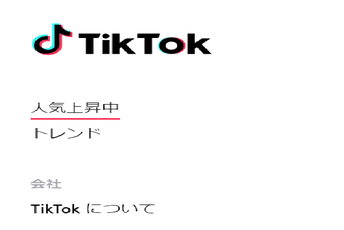 【誰でもバズる!】TikTokの「おすすめ」に載る方法!上手な活用方法も解説!
【誰でもバズる!】TikTokの「おすすめ」に載る方法!上手な活用方法も解説! 【絶対バレない】TikTokの「裏垢(サブ垢)」の作り方を解説!
【絶対バレない】TikTokの「裏垢(サブ垢)」の作り方を解説! 【TikTok】ディープフェイク(FaceSwap)機能を開発?
【TikTok】ディープフェイク(FaceSwap)機能を開発? TikTokでIDからユーザー検索する方法・検索できない時の対処法を解説
TikTokでIDからユーザー検索する方法・検索できない時の対処法を解説





























